Преглед садржаја
Док се бавите подацима у МС Екцел-у, унутар њега могу бити непотребне заграде. Без сумње, желели бисмо да научимо неке лаке и брзе технике помоћу којих можемо уклонити додатне заграде. У овом чланку ћете научити 4 једноставна метода за уклањање заграда у Екцел-у са одговарајућим примерима и одговарајућим илустрацијама.
Преузмите Књигу за вежбање
Можете преузети бесплатни Екцел шаблон одавде и вежбајте сами.
Уклоните заграде.клсм4 лака начина за уклањање заграда у Екцел-у
Метод 1: Користите Финд &амп; Замените команду за уклањање заграда у Екцел-у
Хајде да се прво упознамо са нашим скупом података. Поставио сам воће и поврће и њихове цене у свој скуп података. Погледајте да постоје бројеви у заградама уз сваку ставку. Бројеви означавају шифре производа где су заграде само вишак.
Сада ћемо уклонити заграде помоћу Пронађи &амп; Команда Реплаце .

Прво ћемо уклонити почетну заграду „ ( “.
Корак 1:
➥ Изаберите опсег података.
➥ Притисните Цтрл+Х на тастатури онда ће се отворити оквир за дијалог Пронађи и замени .
➥ Откуцајте „ ( “ у Пронађи шта траку и оставите траку Замени са празну.
➥ Касније притисните Замени све .
Прве заграде су уклоњениуспешно.

Сада ћемо уклонити крајње заграде „ ) “.
2. корак:
➥ Поново укуцајте „ ) “ у траку Пронађи шта и оставите траку Замени са празном.
➥ Затим притисните Замени све поново .

Сада ћете видети да све заграде су савршено уклоњене.

Прочитајте више: Како уклонити Доллар Сигн у Екцел-у (7 једноставних начина)
Метод 2: Убаците функцију СУБСТИТУТЕ за брисање заграда у Екцел-у
У овом методу користићемо функцију СУБСТИТУТЕ да уклонимо заграде у Екцел-у . Функција СУБСТИТУТЕ проналази текст у ћелији и замењује га другим текстом.
Операцију ћемо обавити у два лака корака.
Прво ћемо уклоните почетне заграде у Излаз колоне1 . И онда завршите заграде у Излаз колоне2 . Да видимо 👇
Корак 1:
➥ Активирајте Ћелију Д5 .
➥ Унесите формулу дату испод:
=SUBSTITUTE(B5,"(","") ➥ Затим само притисните Ентер .
➥ Превуците икону Ручица за попуњавање да бисте копирали формулу за ћелије испод.

Убрзо након тога, приметићете да су почетне заграде нестале.

Сада ћемо уклонити крајње заграде.
Корак 2 :
➥ У ћелију Е5 упишите формулу-
=SUBSTITUTE(D5,")","") ➥ Притисните дугме Ентер да бисте добили резултатсада.
➥ Затим превуците икону Филл Хандле да бисте копирали формулу.
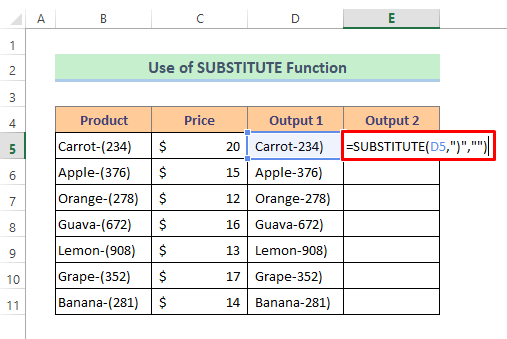
Сада видимо да више нема свих заграда.
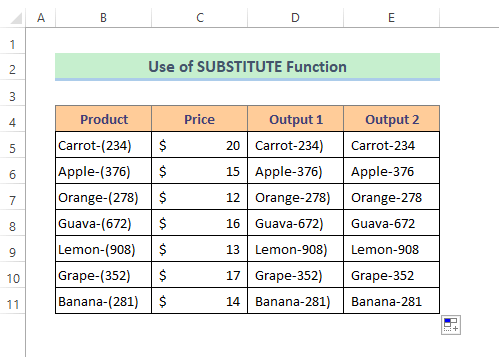
Прочитајте више: Како уклонити размаке у Екцел-у: помоћу формуле, ВБА &амп; Повер Куери
Слична очитавања:
- Како уклонити празне знакове у Екцел-у (5 метода)
- Како уклонити знакове који се не могу штампати у Екцел-у (4 лака начина)
- ВБА за уклањање знакова из стринга у Екцел-у (7 метода)
- Уклоните последња 3 знака у Екцел-у (4 формуле)
- Како уклонити ненумеричке знакове из ћелија у Екцел-у
Метода 3: Комбинујте функције ЛЕФТ и ФИНД за брисање заграда са текстом у Екцел-у
Овде ћемо комбиновати две функције за уклањање заграда у Екцел-у. То су функција ЛЕФТ и функција ФИНД . Функција ЛЕФТ враћа први знак или знакове у текстуалном низу са леве стране на основу броја знакова који наведете. Функција ФИНД се користи за проналажење позиције подниза у низу.
Сада, погледајмо кораке један по један.
Корак 1:
➥ Упишите дату формулу у ћелију Д5 :
=LEFT(B5,FIND("(",B5,1)-1) ➥ Сада кликните на дугме Ентер да бисте добили излаз.

Корак 2:
➥ На крају, само превуците икону Ручица за попуњавање да бисте копиралиформула.

👇 Распоред формуле:
➥ ПРОНАЂИ (“(“,Б5,1)
Функција ФИНД ће пронаћи број позиције почетних заграда почевши од прве позиције која враћа-
{7}
➥ ЛЕФТ(Б5,ФИНД(“(“,Б5,1)-1)
Онда функција ЛЕФТ ће задржати само 6 слова почев од леве, зато се 1 одузима од излаза функције ФИНД . Коначно, вратиће се као-
{Шаргарепа
Прочитајте више: Како уклонити знакове слијева у Екцел-у (6 начина)
Метод 4: Уградите ВБА макрое за уклањање заграда у Екцел
Ако желите да радите са кодовима у Екцел-у, онда то можете да урадите помоћу Висуал басиц Апплицатион или, ВБА . Овде ћемо уклонити све заграде помоћу ВБА кодова.
1. корак:
➥ Десни клик на наслов листа.
➥ Затим изаберите Прикажи код из контекстуалног менија .
Прозор ВБА ће се отворити.

Сте п 2:
➥ Напишите доле наведене кодове-
5150
➥ Затим само притисните иконицу Рун да покренете кодове.
Отвориће се оквир за дијалог Макро .

3. корак:
➥ Притисните Рун .
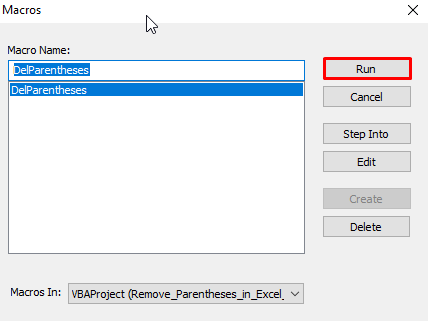
Сада погледајте да су све заграде избрисане.

Повезан садржај: Како уклонити први знак из стринга у Екцел-у помоћуВБА
Закључак
Надам се да ће све горе описане методе бити довољно добре да уклоне заграде у Екцел-у. Слободно поставите било каква питања у одељку за коментаре и дајте ми своје повратне информације. Посетите нашу веб локацију Екцелдеми.цом да бисте истражили више.

